windows更新教程
- 分类:硬件教程 发布时间: 2022年09月04日 12:54:00
微软通常会定期对电脑windows系统更新新版本,使用新版本的话能尽早体验到新功能哦,稳定性以及安全性也更好些。那么我们怎样windows更新呢?很多小白都不清楚该怎么操作,没关系,接下来小编就把windows更新教程分享给大家。
工具/原料:
系统版本:windows系统
品牌型号:联想小新Air 13 Pro
方法/步骤:
1.首先我们单击屏幕左下角的所有设置。
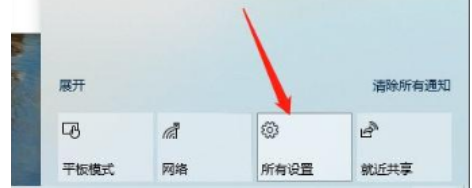
2.当我们进入“Windows设置”主页面后,单击"更新和安全"选项。
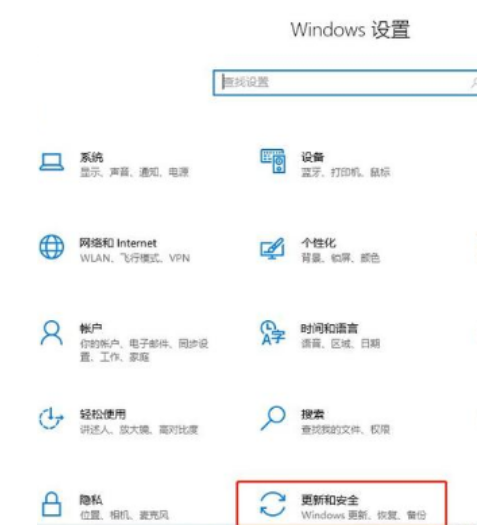
3.这时会进入“更新与安全”设置页面,我们选择“windows更新”即可。
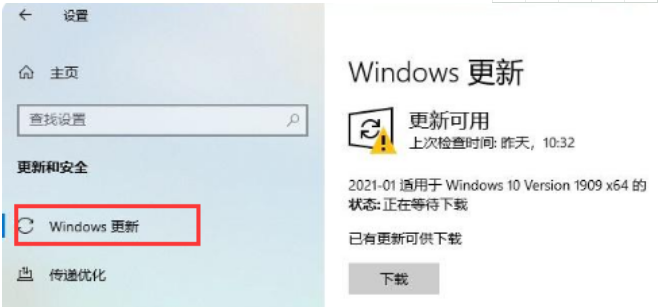
4.当界面中提示有可用更新进行下载时,我们单击“下载”。
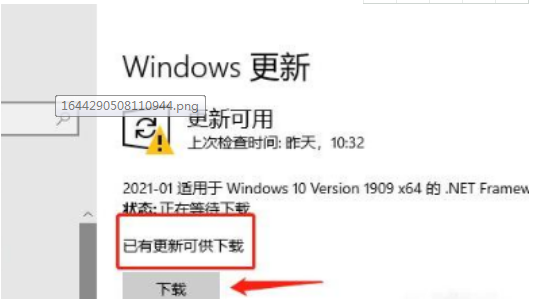
5这时界面中的状态会显示当前下载的进度,耐心等待。
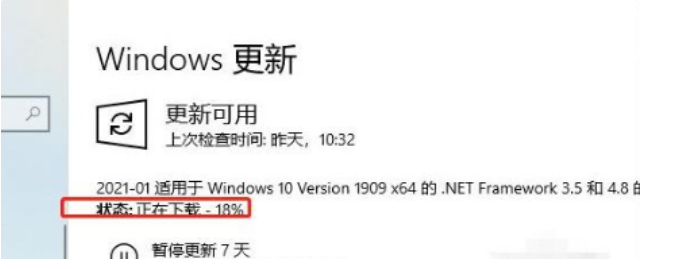
6.下载完成之后,系统会自动进行安装,等待系统重启电脑之后我们就更新完成啦。
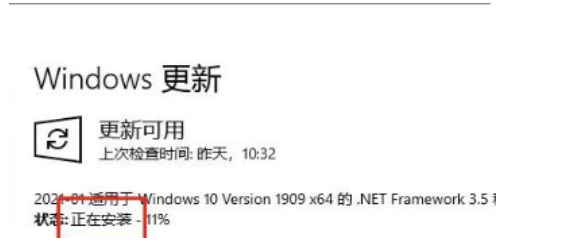
总结:
上述就是windows更新教程啦,希望对你们有所帮助。
上一篇:爱普生打印机怎么使用
下一篇:返回列表
猜您喜欢
- 3050显卡什么档次的详细介绍..2021/08/26
- REALTEK高清晰音频管理器在哪打开的教..2022/01/07
- ps是什么意思?2022/07/13
- 2022年全新win10专业版激活码的分享..2022/01/09
- 最新笔记本cpu排行天梯图的分享..2021/12/16
- 详解游戏本性价比排行2021/10/07
相关推荐
- xp系统下载安装教程图解 2022-06-02
- 显卡天梯图2021年8月 2021-08-15
- 字幕下载使用教程 2022-07-22
- wifi万能钥匙电脑版怎么使用.. 2022-01-12
- 手把手教你qq怎么改实名认证.. 2022-08-11
- pdf怎么转换成jpg图片免费软件介绍.. 2022-06-06



